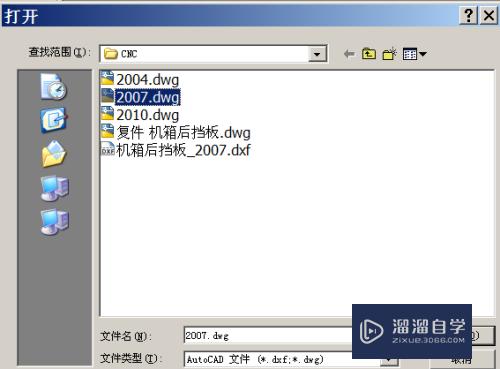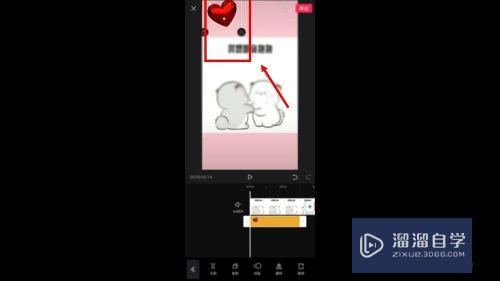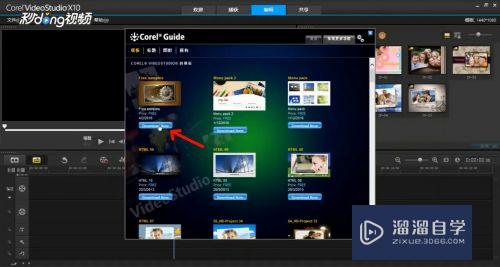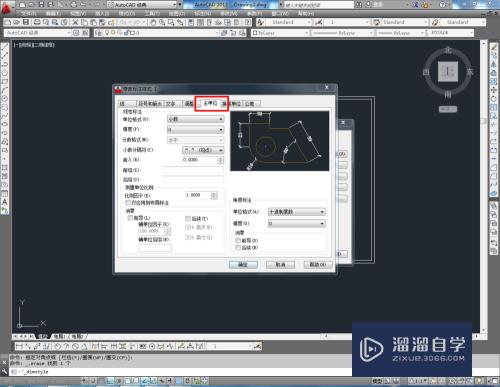PS怎么提高运行速度(ps怎么提高运行速度快)优质
PS是现在非常受欢迎的平面设计软件。但是随着我们使用PS的时间长了之后。PS就经常会有卡顿。或者运行慢的情况。那么PS怎么提高运行速度?这是很多小伙伴都想知道。下面小渲就来告诉大家。
工具/软件
硬件型号:华为笔记本电脑MateBook 14s
系统版本:Windows7
所需软件:PS 2016
方法/步骤
第1步
首先。点击打开菜单栏的编辑选项
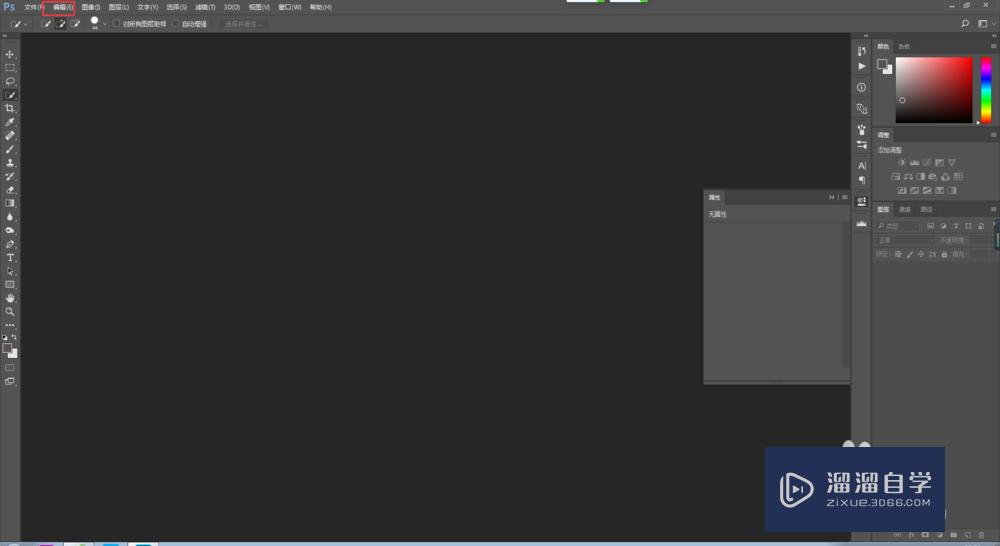
第2步
找到最下方的首选项。然后选择其子菜单的常规
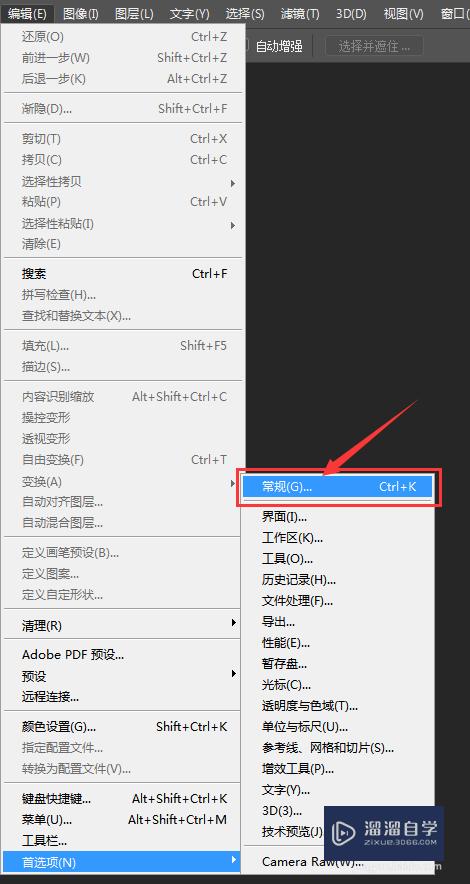
第3步
弹出首选项对话框。
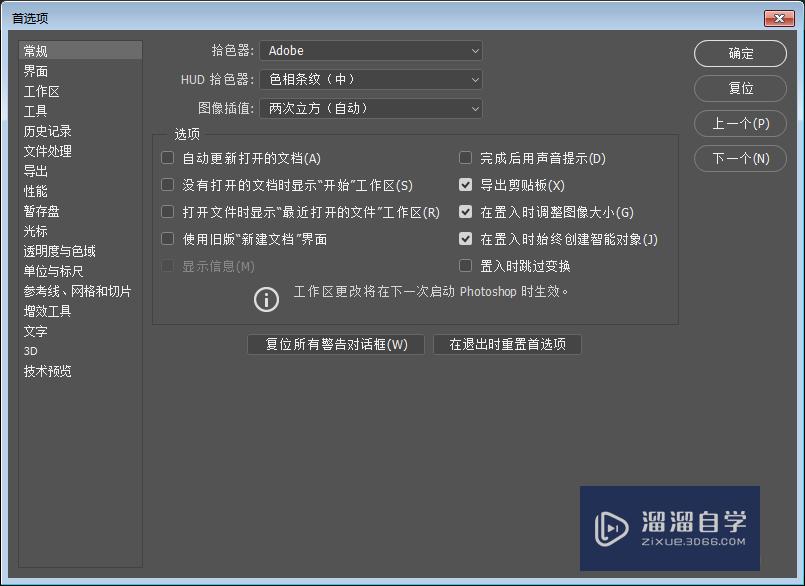
第4步
选择左侧菜单的性能。然后在内存使用情况一栏。把让ps使用的内存提高到一定数量。越多越好
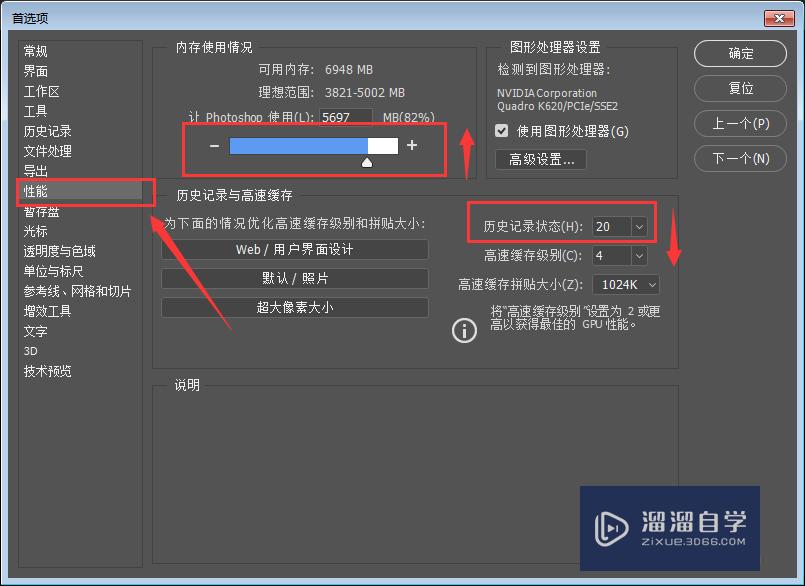
第5步
然后。选择左侧的暂存盘菜单。选择暂存盘。避开系统盘。不要选择系统盘。选择空闲空间大的盘。最好选两个
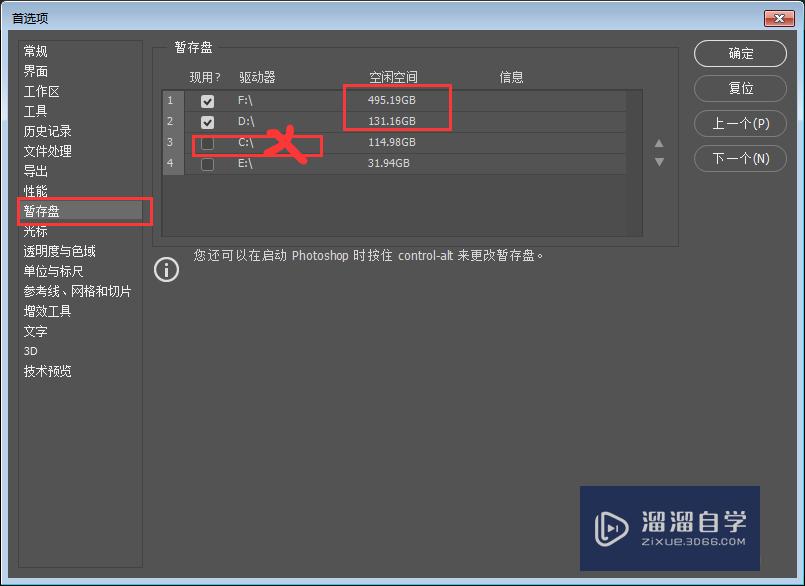
第6步
最后。选择文字一栏。把现有的已勾选的选项。全部取消勾选。然后点击确定即可。
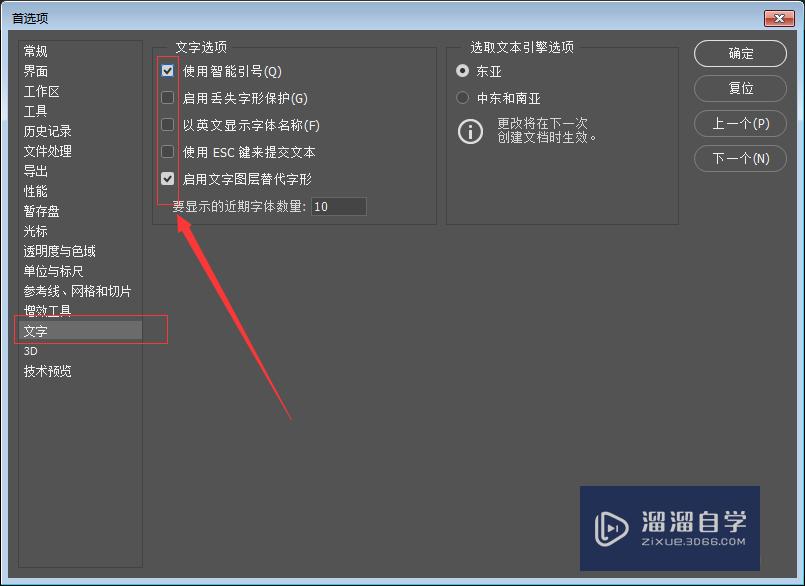
以上关于“PS怎么提高运行速度(ps怎么提高运行速度快)”的内容小渲今天就介绍到这里。希望这篇文章能够帮助到小伙伴们解决问题。如果觉得教程不详细的话。可以在本站搜索相关的教程学习哦!
更多精选教程文章推荐
以上是由资深渲染大师 小渲 整理编辑的,如果觉得对你有帮助,可以收藏或分享给身边的人
本文标题:PS怎么提高运行速度(ps怎么提高运行速度快)
本文地址:http://www.hszkedu.com/57587.html ,转载请注明来源:云渲染教程网
友情提示:本站内容均为网友发布,并不代表本站立场,如果本站的信息无意侵犯了您的版权,请联系我们及时处理,分享目的仅供大家学习与参考,不代表云渲染农场的立场!
本文地址:http://www.hszkedu.com/57587.html ,转载请注明来源:云渲染教程网
友情提示:本站内容均为网友发布,并不代表本站立场,如果本站的信息无意侵犯了您的版权,请联系我们及时处理,分享目的仅供大家学习与参考,不代表云渲染农场的立场!